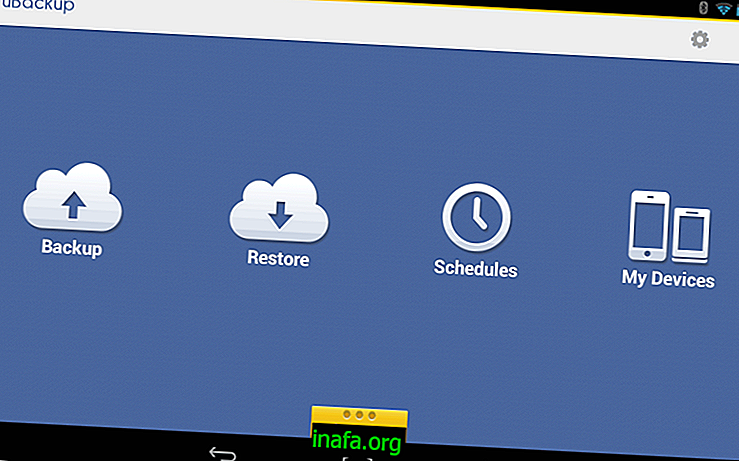35 klávesových zkratek Mac, které vám usnadní život
Znalost klávesových zkratek je nezbytná pro používání 100% vašeho počítače a majitelé Mac by se neměli lišit. Pro první uživatele přicházející z jiného operačního systému, jako je Windows, může být obzvláště obtížné zvyknout si. Ale nebojte se, tento seznam vám dává příkazy podobné jiným systémům a stále se učí některé jedinečné, které existují pouze v počítačích Mac.
Příkaz - M
Tato kombinace způsobí minimalizaci aktivní aplikace. Můžete také stisknout Command + Option + M pro minimalizaci všech otevřených oken.
Příkaz - možnost
Umožní čistit pracovní plochu a upřednostňuje přesně to, co chcete. Podržte Command + Option a kliknutím kdekoli na ploše jej uvolněte. Tento příkaz funguje také pro jiná okna, stačí kliknout na program, který chcete vyniknout.
Command - Space
Tento příkaz otevře Spotlight, vyhledávací pole, které ve vašem počítači najde cokoli. Základní příkaz pro každého uživatele Mac.
Příkaz - L
Pomocí tohoto příkazu v prohlížeči Safari během procházení Internetu můžete rychle vybrat vyhledávací lištu a adresy.
Command - Option - Esc

Pokud některá aplikace přestane reagovat, můžete ji přinutit zavřít pomocí Command-Option-Esc. Tento příkaz vyvolá nabídku, ve které můžete zavřít. Kromě toho je také možné přímo zavřít aktivní okno kombinací Command + Shift + Option + Esc.
Příkaz - E
Vysune vybraný disk nebo USB. Praktičtější než kliknutí pravým tlačítkem a vysunutí.
Pokud se vám tento článek líbí, přečtěte si také:
Command - Left Arrow / Left Arrow

Stisknutím klávesy Command + Šipka doleva během surfování na webu (bez ohledu na prohlížeč) se vrátíte na předchozí stránku. Stisknutím klávesy Command + Šipka doprava postoupíte o jednu stránku, je-li k dispozici.
Příkaz - Q
Pokud znáte Windows, možná už znáte Control + F4, což způsobí ukončení aplikace. V systému Mac je tento příkaz Command + Q. Pokud je váš program uzamčen a tímto příkazem se nezavře, zkuste Command-Option-Esc.
Command - Shift - 3 nebo Command - Shift - 4

Toto je jeden z nejdůležitějších zkratek na počítačích Mac: printscreen. Se dvěma různými kombinacemi můžete rychle a snadno vytvářet výtisky nejrůznějších.
Pomocí Command + Shift + 3 vytisknete celou obrazovku.
Command + Shift + 4 umožňuje „střílet“ jakoukoli část obrazovky. Stisknutím tohoto příkazu změníte kurzor na nitkový kříž. Poté stačí kliknout a přetáhnout oblast a zachytit, co chcete. Obrázek bude na ploše ve formátu PNG.
Command-H nebo Command-Option-H

Někteří zvědaví chlapi přicházejí podívat na obrazovku počítače? Stisknutím Command + H skryjete aktivní okno. Pokud chcete skrýt vše, stiskněte Command - Option - H.
Command-V
Pokud jste něco zkopírovali myší nebo příkazem C nebo příkazem X, tato kombinace vloží obsah tam, kam chcete. Jeho ekvivalent Windows je Control V.
Příkaz - X
Klasický Control X od Mac, který ořízne vybraný obsah a odešle jej do paměti. Vložit později pomocí Command - V.
Příkaz - C
Klasický Control C již známý uživatelům Windows. Zkopírujte vybraný obsah. Vložte, co jste zkopírovali kamkoli chcete, pomocí Command - V.
Příkaz - Z
Pokud jste něco smazali nebo něco udělali neúmyslně, Command - Z obnoví to, co bylo ztraceno.
Command + Shift + Eject

Přepne počítač do režimu spánku a snadno se aktivuje stisknutím libovolné klávesy.
Příkaz - D
V aplikaci Finder duplikuje vybrané soubory. Toto je ekvivalentní stisknutí Command - C a Command - V hned poté.
Mezera nad souborem

Otevře náhled bez nutnosti otevření programu pro zobrazení souboru. Například v souboru fotografií nebo PDF ukazuje mačkání mezerou základní náhled celého obsahu.
Možnost + příkaz + L

V aplikaci Finder otevře složku Stahování, výchozí složku Stahování Mac.
Shift + Command + U
V hledáčku tento příkaz otevře složku Utilities.
Shift + Command + O
Otevře Mac Finder, který vám umožní procházet soubory vašeho počítače.
Shift + Command + H
V aplikaci Finder se automaticky otevře osobní složka počítače Mac.
Příkaz - P
Zkratka vytiskne aktuální dokument a automaticky otevře okno tisku.
Control + Option + Command + (tlačítko napájení nebo vysunutí)

Ukončí všechny aplikace a vypne počítač.
Command + Tab
Přepne na nedávno používané aplikace. Ekvivalent k Control + Tab ve Windows.
Command + Čárka (, )
Tato zkratka otevře předvolby a nastavení aktivního programu bez ohledu na to, co používáte v době příkazu.
Tlačítko Control + Command + Power
Vynutí restartování počítače Mac. Tento příkaz použijte, pokud chcete restartovat počítač bez kliknutí na cokoli.
Shift + Command + Q
Odhlásí se z počítače Mac otevřením výchozího okna pro výběr uživatele. Před tím systém potvrdí, zda opravdu chcete ukončit.
Možnost + Shift + Command + Q

Odhlaste se ze svého počítače Mac okamžitě, aniž byste se ptali, zda se opravdu chcete odhlásit.
Příkaz - F
Otevře vyhledávací okno, které vám umožní zadat klíčové slovo nebo frázi pro systém pro vyhledávání aktivní stránky.
Příkaz - G
Otevře vyhledávací okno s posledním textem zadaným do příkazu Command - F automaticky.
Při úpravách dokumentu použijte zkratky:
Příkaz - já
Vyberte text a udělejte tento příkaz kurzívou. Chcete-li formátování odstranit, zadejte příkaz znovu.
Příkaz - B
Vyberte text a udělejte tento příkaz, aby byl tučný. Spusťte příkaz znovu a odeberte formátování.
Příkaz - U
Vyberte text a tento příkaz podtrhněte. Spusťte příkaz znovu a odeberte formátování.
Příkaz - T
Zobrazit nebo skrýt okno Písma a vybrat písmo, velikost písma, barvu atd.
Příkaz - A
Vybere veškerý text a obsah dané stránky.
Líbili se vám tyto zkratky pro Mac?
Použití zkratek v počítači Mac může být skutečnou rukou na volantu, která vám ušetří čas v každodenním životě. A ty, jaké zkratky máš zvyk používat? Sdílejte to se mnou v komentářích!